Esmu pārliecināts, ka visi šeit esošie cilvēki jau zina, kas ir man lapas, patiesība ?. Attālā gadījumā, ja tas tā nav, man lapas Tie nav nekas cits kā palīdzības lapas Galvenie, kas tiek apstrādāti Unix līdzīgās sistēmās un kuriem jābūt pirmajai obligātajai atsaucei, kad meklējam informāciju par jebkuru komandu, lietojumprogrammu, bibliotēku utt., Veids, kā tos izmantot, ir ļoti vienkāršs, ir tikai jāiet pie mūsu konsoles un jāraksta «cilvēks [komanda]", piemēram, "cilvēks cilvēks"Vai"cilvēks bash«Tādā veidā mēs iegūsim visus datus, ko izstrādātāji mums piedāvā lietotājiem, valoda būs atkarīga no mūsu sistēmas konfigurācijas un valodām, kurās tie ir pieejami.
Izpildīšanas laikā vīrietis mēs saņemsim varbūt ne tik pievilcīgu palīdzības ekrānu, kas varētu likt mums pārtraukt komandas lietošanu, tomēr ir iespēja viņiem sniegt labāku prezentāciju, lai mūsu lasījumi būtu nedaudz patīkamāki, "triks" ir diezgan vienkāršs, tas ir tikai mūsu vēlamā apvalka un voila konfigurācijas faila rediģēšanas jautājums.
Mēs to darīsim šādi:
1. Pārliecinieties, vai esat instalējis mazāk.
2. Mēs atveram mūsu komandu tulka konfigurācijas failu (~ / .bashrc o ~ / .zshrc atkarībā no jūsu gadījuma, izmantojot, piemēram, mūsu iecienīto teksta redaktoru, spars)
$ vim ~ / .zshrc
- Mēs pievienojam šādas rindas:
eksportēt LESS_TERMCAP_mb = $ 'E [01; 31m'
eksportēt LESS_TERMCAP_md = $ 'E [01; 31m'
eksportēt LESS_TERMCAP_me = $ 'E [0m'
eksportēt LESS_TERMCAP_se = $ 'E [0m'
eksportēt LESS_TERMCAP_so = $ 'E [01; 44; 33m'
eksportēt LESS_TERMCAP_ue = $ 'E [0m'
eksportēt LESS_TERMCAP_us = $ 'E [01; 32m'
- Mēs ietaupām un esam gatavi, mēs gājām no tā:
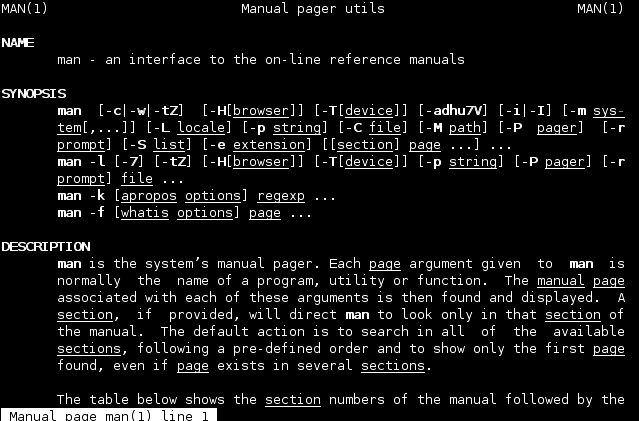
lai tas būtu:
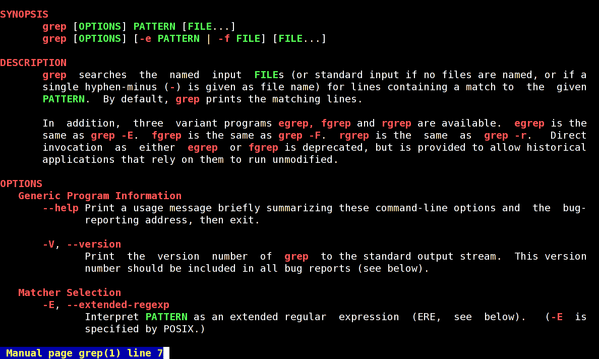
Ir arī iespēja rīkoties ar krāsām pēc mūsu patikas, un mēs varam iegūt detalizētu ANSI krāsu sarakstu, no kurām izmantot šeit.
Un tas ir viss, mums būs nedaudz "draudzīgāks" izklāsts, kas padarīs mūsu konsoles rokasgrāmatu lasīšanu vieglāk panesamu ...
Paldies par DMoZ padomu, tas ļoti uzlabo nolasījumu terminālā. Kad es varu, es pārslēdzos uz ZSH un nospiedu CTRL + R!
Man tas neder. Tagad katru reizi, kad atveru termināli, es saņemu šo:
bash: $ '31m342200231 ′: komanda nav atrasta
bash: $ '31m342200231 ′: komanda nav atrasta
bash: 44: komanda nav atrasta
bash: $ '33m342200231 ′: komanda nav atrasta
bash: $ '32m342200231 ′: komanda nav atrasta
jums, iespējams, ir problēmas ar pēdiņām, nomainiet visus parādītos, kas ir 2 katrā rindā, ar vienām pēdiņām.
Man jau ir manas manas krāsas lapas 🙂
Kādu izplatīšanu jūs izmantojat? Vai jūs varat nokārtot savu .bashrc? ...
Ja tas pats notika ar mani, jums tas vienkārši jāmaina:
"
Priekš šī
"
Manā Latīņamerikas tastatūrā tas ir taustiņš blakus 0
http://alt-tab.com.ar/wp-content/uploads/LATINOAMERICANO.png
ievadiet ar gedit, kate vai vim, ka ar nano jūs neredzat kārtību
Un skrien
avots ~ / .bashrc
Lai atkārtoti ielādētu bash rc konfigurāciju
Sveicieni
Tas bija tas. Liels paldies! Tas bija ļoti labi! 😀
Skaista ieeja!
Es gandrīz neizmantoju cilvēku, bet ar to es to izmantošu vairāk
Gracias
Man jāpiemin, ka, lai tas darbotos, komanda ir jāizpilda ...
avots ~ / .bashrc
Paldies par socrates_xD datiem, jo īpaši man nebija vajadzīgs gadījumos, kad es tos sāku, bet ir lietderīgi tos izmantot, es tos pievienošu piezīmei.
Vai, vai aizveriet termināli un atveriet jaunu, vai ne? 🙂
@DMoZ
Paldies par šo padomu, patiesība ir tāda, ka tagad es labprāt izmantošu cilvēku lapas
@socrates_xD
Paldies, ka pieminējāt, ka pēc neapmierinātības, ka tas nedarbojās, es izlasīju komentārus
Sveicieni.
Nav brīnums, labāk pateikties Arch wiki 😉
Lieliski !!! :). Paldies par padomu.
Excelente, gracias.
Tagad @elav, kā tas bija, ja varēja izmantot komandas ar lielajiem burtiem, un nospiežot cilni, tas tiek izlabots?
Tas bija diezgan labs, tas dod mazliet vairāk vēlmes lasīt ... hehe
Vai jūs zināt kādu metodi krāsu ievietošanai terminatorā? Linux piparmētrā tas tā nāk pēc noklusējuma. Paldies.
Es nesaprotu tavu jautājumu. jūs domājat uzvedni (zaļas un zilas krāsas)?
Lielāko daļu [0] izmantoju kā peidžeri (ti, lietojumprogrammu, kurā tiek parādīta rokasgrāmatas lapa), un krāsas izmantoju tieši ar tām pašām krāsām.
Pēc tā instalēšanas jums vienkārši jāpasaka sistēmai, ka mēs vēlamies, lai tā izmantotu šo lietojumprogrammu kā PAGER (peidžeri), to var konfigurēt visiem lietotājiem skriptos, kas atbilst katram distro mapē / etc, vai vienkārši pievienojiet to mūsu ~ / .bashrc:
eksportēt PAGER = {instalēšanas ceļš}
Lai uzzinātu instalācijas ceļu mūsu izmantotajā izplatītājā:
$, kur visvairāk
Vēl viena automātiska alternatīva varētu būt:
eksportēt PAGER = $ (kur visvairāk | sagriezts -d »» -f2)
Mēs pārbaudām, vai ceļš un faila nosaukums patiešām ir iestatīts:
$ echo $ PAGER
/ usr / bin / most <- Arch Linux, tas var atšķirties no citiem distros.
[0] http://www.jedsoft.org/most/
Izcili. Es vienkārši darīju to, ko jūs darījāt, un tas darbojas. Paldies 😀
Ieteikums: ietaupiet sev nepatikšanas, ievietojot visvairāk sagrieziet -d »» -f2 un izmantojiet kuru visvairāk. Īsāks un dod tieši tādu pašu iznākumu.
Sveiciens 😀
Kā peidžeri viņi var izmantot arī lolcat. Sniedz dažas jaukas varavīksnes: 3
Vienkārši instalējiet lolcat, pēc tam savā .zshrc vai .bashrc (atkarībā no izmantotās čaulas) pievienojiet šo:
PAGER = $ (kura lolcat)
lietojiet failam avotu un voila 😀